Kuidas kuvada arvutist pilti teleris?

Paljud kasutajad kasutavad telerit arvutimonitorina. See on mugav võimalus filmide vaatamiseks või töötamiseks, kui vajate kahte ekraani. Selle meetodi kasutamiseks peaksite uurima kõiki võimalusi ja reegleid, mille järgi saate arvutist pilti teleris kuvada.


Kuidas traadiga üle kanda?
Pildi arvutist telerisse pädevaks kuvamiseks peaksite tutvuma kõigi võimalustega üksikasjalikult, uurima oma seadme omadusi. Teades kõiki olemasolevaid meetodeid, saate pildi sülearvutist või arvutimonitorist telerisse õigesti üle kanda ja seadmeid maksimaalselt mugavalt kasutada.
Kaabliühendust nõuavad mitmed võimalused.


VGA
VGA on analoog, 15-pin pistik, mis võimaldab projitseerida pilti eraldusvõimega kuni 1600x1200 pikslit. Töötamiseks vajate spetsiaalset kaablit, mida nimetatakse VGA-ks. Ühenduse loomiseks peate kontrollima teleris ja arvutis vastava pistiku olemasolu. Sarnane meetod kuvab kvaliteetse pildi, kuid heli ei kostu. Seetõttu ei sobi see valik video taasesitamiseks. Ühenduse õnnestumiseks peate teleris lubama VGA-ühenduse. Seda tehakse seadetes.


HDMI
Seda meetodit peetakse optimaalseks meediumifailide projitseerimiseks arvutist telerisse. See suudab pakkuda suurt edastuskiirust isegi raskete andmete puhul, suhtleb mitte ainult video, vaid ka mitme kanaliga heliga. Pildi projitseerimiseks peate kaabli abil ühendama kaks seadet. Pärast seda lülitub teler AVI-režiimi.
Soovitud pildi kuvamiseks peate valima õige pordi, millega kaabel on ühendatud.


Arvutis peate kasutama kuvaseadeid, kus valitakse monitoride soovitud eraldusvõime ja projitseerimisrežiim. Arvuti puhul saate juhtida mõlemat ekraani, kuvamise variatsioone on mitu.
- dubleerimine. Sel juhul on pilt mõlemal ekraanil identne.
- Väljund ainult ühele monitorile. Teine ekraan lülitatakse välja.
- Ekraani laiendus. Sel juhul toimib teler teise ekraanina.
Seaded võivad olenevalt telerist ja arvuti mudelist erineda. Enne kaabli ühendamist lülitage mõlemad seadmed välja.
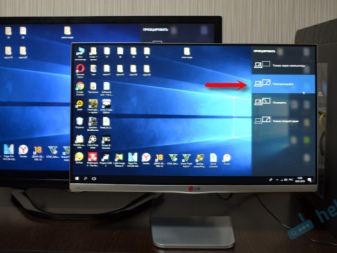
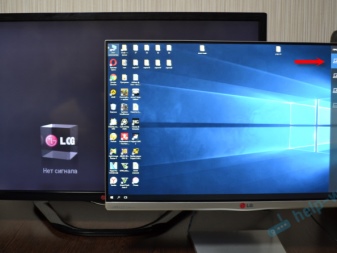
DVI
DVI on mõeldud videofailide edastamiseks digitaalseadmetesse. See ilmus varem kui eelmine meetod ja erineb selle poolest, et see ei esita heli. Töötamiseks vajate spetsiaalset pistikut või TRS-adapterit. Sellise adapteri teine nimi on minipistik. Paljud kasutajad teavad seda kui spetsiaalset kõrvaklappide sisendit.
Paljundamiseks peate tegema samu samme nagu HDMI puhul.

S-Video
See on analoogpistik, mis suudab töödelda ainult 576i ja 480i (teleri standardid) videofaile. See ei saa suhelda kaasaegsete definitsioonivormingutega. Kõigil teleritel pole sarnast liidest, nii et arvutist pildi väljastamiseks vajate S-Video ja RCA vahelist adapterit.
Ei ole soovitatav osta kaablit, mis on pikem kui 2 meetrit. See on tingitud asjaolust, et sellise pikkusega täheldatakse kvaliteedi moonutamist. Heli esitamiseks peate ostma minipistiku ja lülitama teleri õigele videoallikale.


USB
Kui ühendate USB USB-pistikutesse, ei saa te videoid vaadata. Selline standard ei ole mõeldud videofailidega suhtlemiseks. Seetõttu on see meetod asjakohane piltide, esitluste ja lihtsate tekstidokumentide vaatamiseks. Arvuti toimib sel juhul välkmäluseadmena.
Ekraani projitseerimiseks saate kasutada teleri HDMI-pordi väljundit. Selle vastu aitab adapter, mis näeb välja nagu väline videokaart. Samuti peate installima draiveri arvuti videokaardilt.
Adapteri ostmisel peate valima mudeli, mis toetab Full HD-d ja heli.
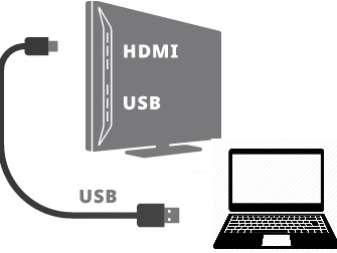

LAN
Lan on traadiga võrguühendus. See on asjakohane, kui teleril pole Wi-Fi-moodulit. Ekraani peegeldamise teostamiseks vajate järgmisi samme. Teler peab olema võrgukaabliga ruuteriga ühendatud. Peaksite kontrollima, kas ruuteris on DHCP dünaamiline konfiguratsiooniprotokoll. Kui võrguseade pole konfigureeritud, peate kõik toimingud käsitsi tegema.
Seejärel liitub arvuti sama võrguga. Võite kasutada kaablit või traadita meetodit. Nüüd on arvutisse installitud programm, mille abil failid telerisse väljastatakse. Võite kasutada rakendust "kodumeediumiserver". Viimane samm on juurdepääsu avamine vajalikele failidele.Pärast seda saate andmeid televiisorist vaadata.


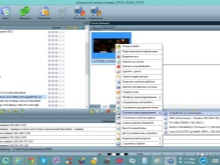
Väljund ilma juhtmeteta
Failide projitseerimine arvutist telerisse üle võrgu on kaasaegne, mugav ja kiire viis andmete edastamiseks. Selle valiku abil edastamine on võimalik ainult siis, kui teleril on sisseehitatud Wi-Fi-moodul.
See lisandmoodul on saadaval ainult Smart TV seadmetes. Ülekandmist saab teha mitmel viisil.
DLNA
Esindab liidest, mille kaudu muutub kättesaadavaks meediumifailide edastamine koduvõrgu kaudu. Seda nimetatakse digitaaltehnoloogia üheks võrguks ühendamise tehnoloogiaks. Seda meetodit kasutades saate teleris kuvada faile, mis asuvad arvuti sisemistes kaustades. Selle meetodi abil teleri arvuti või sülearvutiga ühendamiseks vajate järgmist toimingute algoritmi.
- Esimene samm on teleri ühendamine ruuteriga.
- Seejärel peate minema arvuti "Juhtpaneelile", valides jaotise "Võrk ja Internet". See on vajalik privaat-/koduvõrgu loomiseks.
- Järgmine samm on ühendatud seadmete vaatamine teleris.
- Soovitud üksuse esitamiseks paremklõpsake valitud failil, et kuvada kontekstimenüü. Valige rippmenüüst "Esita".
- Failide esitamiseks teleriekraanil on vajalik Wi-Fi-valiku tugi.
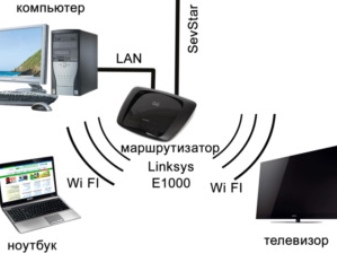

Miracast
See on tehnoloogia, mis võib muuta telerist juhtmevaba arvutimonitori. Paljud inimesed kasutavad seda funktsiooni, kuna see võib töötada mis tahes videovooga. See tähendab, et mis tahes koodekiga videoid näidatakse ekraanil olenemata vormingust. Miracast ei sobi iga seadme jaoks. Tehnoloogiat toetab ainult Inteli protsessoril töötav riistvara.
Teleris peate tegema ka vajalikud seaded. Peate aktiveerima WiDi seaded või lülitama sisse Wi-Fi. Kui kasutatakse Samsungi kaubamärgiga telerit, on tootja nende jaoks varustanud võtme "Peegel". Kui kõik ülaltoodud sammud on tehtud, peate käivitama programmi Charms. Rakendus nõuab jaotisi "Seadmed" ja "Projektor". Mõnel juhul nimetatakse klahvi "Projektor" erinevalt - "Ekraanile ülekandmine".
Kui teie arvuti toetab Miracasti, ilmub aken, mis palub teil lisada juhtmevaba kuva.
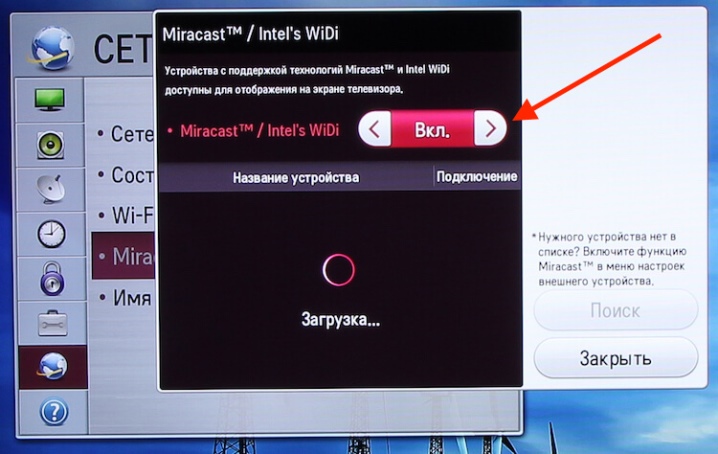
Apple TV
Tootja on varustanud iga oma toote AirPlay võimalusega. Sellega saate monitori Apple TV-s demonstreerida. Väärib märkimist, et personaalarvutitel pole sellist võimalust, kuid AirParroti rakenduse abil saate sarnaseid manipuleerimisi teha. Ühenduse loomiseks vajate järgmist.
- Minge veebisaidile ja valige Proovi AirParrot.
- Seejärel peaksite valima oma operatsioonisüsteemi ja alla laadima rakenduse.
- Kui programm on alla laaditud, saate kasutada tasuta versiooni. Töö kestvus on 20 minutit.
- Töölaual peate paremklõpsama, valides Apple TV.
- Nüüd kuvatakse arvutimonitori sisu Apple TV-s.
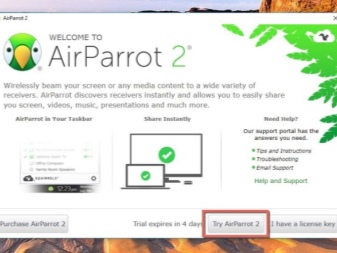
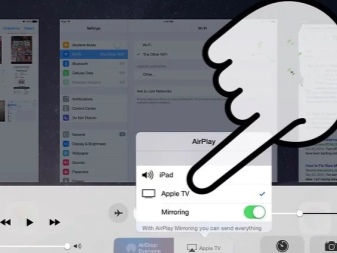
Kuidas pilti seadistada?
Mõnikord ei pruugi teleris kuvatav pilt ühtida Windows 7, 8, 10, XP platvormil töötava arvuti pildi värviga. Sel juhul peaksite oma seadeid kontrollima. Lihtsaim viis on valida ühendus Wi-Fi kaudu. Sel juhul töötab iga Windows ilma vigadeta. Kaasaegsetes seadmetes asub Wi-Fi-moodul süsteemiüksuses. Kui teler toetab Smart TV valikut, saate selle kombineerida samas võrgus oleva arvutiga. Selleks on vaja järgmist.
- Minge arvutis kuva seadete juurde (selleks paremklõpsake töölaual).
- Jaotises "Ekraan" peate valima jaotise "Ekraaniga ühendamine".
- Kui see üksus on valitud, ilmub monitorile aken. See peaks valima soovitud seadme. Sel juhul dubleeritakse ekraan teleris täielikult.
- See valik on asjakohane iga operatsioonisüsteemi jaoks. Isegi Windows 10 toetab seda käitumist. Meetodi mugavus seisneb selles, et inimene ei pruugi arvutiga töötades sülearvuti ekraani üldse kasutada.
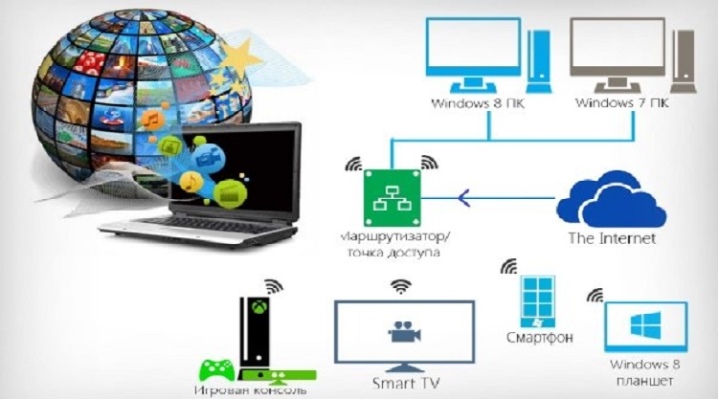
Kui soovite lihtsalt telerist filmi vaadata ilma kogu arvutiekraani lohistamata, peate tegema muid toiminguid. Windows 10-s lisas arendaja algsele pleierile spetsiaalse valiku, millega pilt kuvatakse teisel ekraanil. Funktsiooni kasutamiseks lisage soovitud fail lihtsalt jaotisesse "Filmid ja videod".
Kui video käivitub, peaksite klõpsama ellipsil (see asub paremas alanurgas) ja valima "edastage seadmesse".

Võimalikud probleemid
Mõnikord tehakse kõik toimingud õigesti, kuid saadet ikka ei mängita. Kõige sagedamini võite kokku puutuda järgmiste probleemidega:
- HDMA-pistik ei tööta. Sellise olukorra ilmnemisel võite kasutada teist pistikut, kui see on teleri või arvuti kujunduses ette nähtud.
- Võib olla vigane kaabel.
- Arvuti ei näe telerit. Siin peate seadeid uurima.
- Kui teleris pole heli, peaksite kontrollima ka kõiki seadeid.
- Ühendusviis valiti valesti.













Kommentaari saatmine õnnestus.